Kako ohraniti vaš računalnik buden, ne da bi se dotaknil miške
Kaj je treba vedeti
- Nadzorna plošča > Sistem in varnost > Možnosti napajanja > Spremenite nastavitve načrta
- Zraven Izklopite zaslon in Dati računalnik v stanje mirovanja, v spustnih okvirjih izberite želeni časovni okvir.
V tem članku je opisano, kako ohraniti računalnik buden, ne da bi se morali dotikati miške in ga občasno premikati. To lahko storite tako, da spremenite nastavitve napajanja računalnika ali prenesete program za premikanje miške namesto vas.
Kako omogočim, da moj računalnik ostane aktiven?
Če želite preprečiti, da bi računalnik prešel v stanje spanja, lahko to storite v nastavitvah napajanja sistema Windows. Ta metoda bo ohranila vaš računalnik vklopljen, ne glede na to, kako dolgo ste na njem »neaktivni«, ne premikate miške ali se dotikate tipkovnice.
-
Pojdite v iskalno vrstico in poiščite Nadzorna plošča.
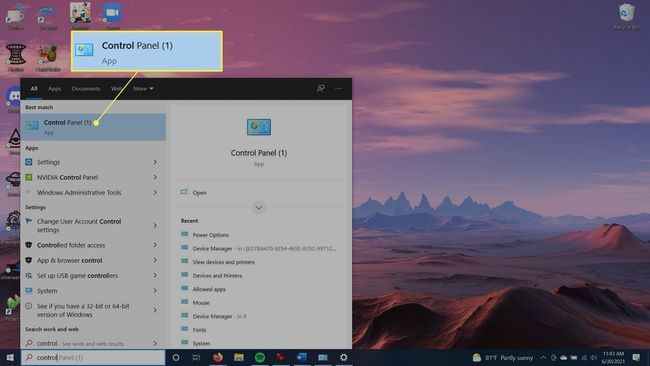
-
Izberite Sistem in varnost.

-
Izberite Možnosti napajanja.

-
Zraven nastavitve načrta, ki ste jo preverili, izberite Spremenite nastavitve načrta.

-
The Izklopite zaslon
možnost vam omogoča, da izberete, kako dolgo ostane zaslon računalnika vklopljen, tako na bateriji kot na vtičnici. Izberete lahko količino časa ali izberete Nikoli. The Dati računalnik v stanje mirovanja možnost določa, kako dolgo ostane računalnik vklopljen, dokler se ne preklopi v stanje mirovanja.
Izberite Shrani spremembe.
Kako naredim, da se moj kazalec samodejno premakne?
Če iz kakršnega koli razloga ne morete spremeniti nastavitev napajanja na vašem računalniku, lahko uporabite tudi program, ki premika miško ali samodejno pritisne gumb. V teh korakih bomo uporabili program Kava.
Prenesite program za kavo. Nato odprite namestitveni program in sledite navodilom za namestitev programa.
-
Ko je nameščen, pojdite v iskalno vrstico in poiščite Kava program.
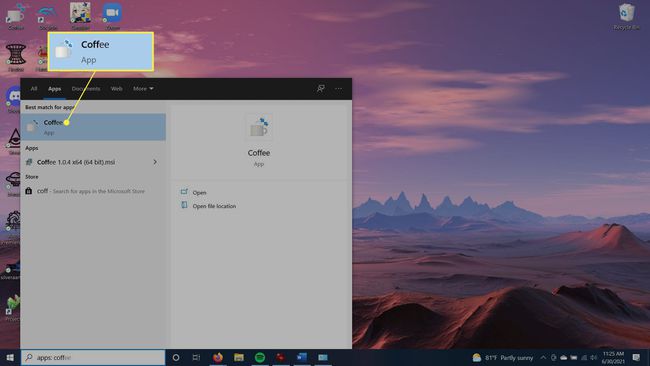
-
Ko odprete program, bo začel vsako minuto v ozadju pritiskati tipko F15, da bo vaš računalnik budni.

-
Če želite zapreti program, pojdite v orodno vrstico na dnu namizja, z desno tipko miške kliknite aplikacijo Kava in izberite Izhod.
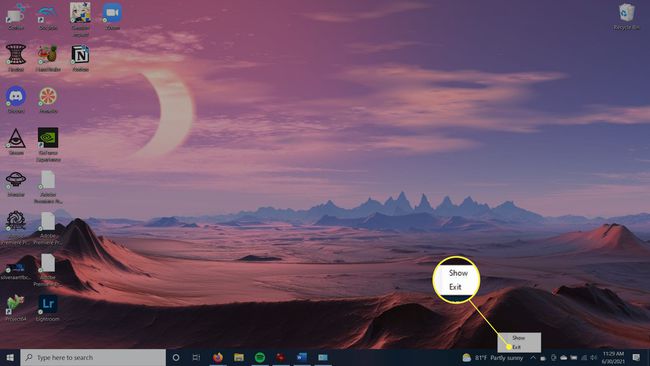
Kako preprečim zaklepanje računalnika?
Če vaš računalnik preide v stanje spanja po obdobjih nedejavnosti, boste morda ugotovili, da boste morali vnesti geslo, da ga začnete znova uporabljati. To je pravzaprav še ena nastavitev, ki jo lahko spremenite, če ne želite, da se to zgodi.
-
Pojdite na Začni meni in izberite Nastavitve.
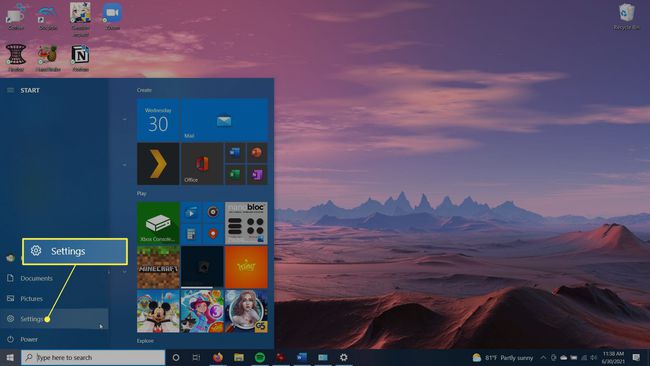
-
Izberite Računi.
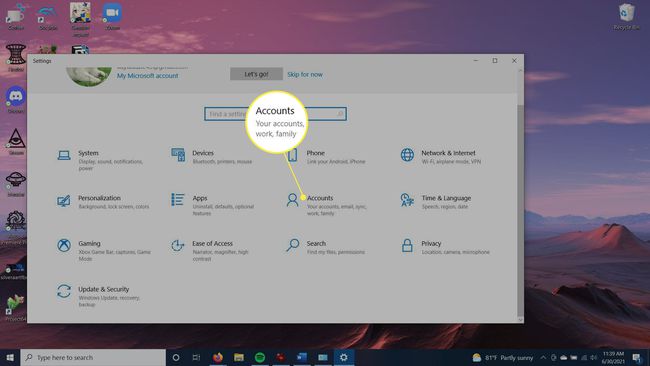
-
V stranski vrstici izberite Možnosti prijave in se nato pomaknite navzdol do Zahtevaj prijavo.

-
V spustnem polju pod Če ste bili zdoma, kdaj naj Windows zahteva, da se znova prijavite? Izberite Nikoli. Zdaj se vam ne bo treba znova prijaviti v računalnik, ko ga prebudite iz stanja pripravljenosti.
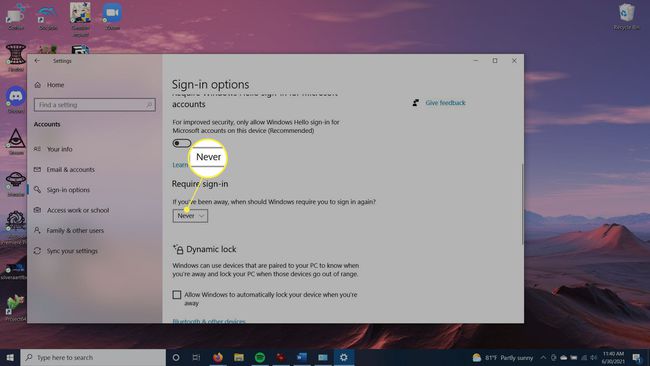
Pogosta vprašanja
-
Kako ohranim računalnik buden brez spreminjanja nastavitev?
Poleg programa, ki samodejno premika vašo miško, kot je Coffee (opisan zgoraj), lahko prilagodite ohranjevalnik zaslona. Pojdi do Nadzorna plošča > Personalizacija > Spremeni ohranjevalnik zaslona. Zraven Pri Nadaljuj prikažite zaslon za prijavo, počistite polje. S tem preprečite spanje vašega sistema.
-
Ali lahko kdo zazna Mouse Jiggler na mojem računalniku?
Ne. Če uporabljate vtičnico Mouse Jiggler, da preprečite, da bi računalnik prešel v stanje pripravljenosti, zaposleni programska oprema za spremljanje ali omrežno osebje tega ne bo moglo zaznati, ker ni vključena nobena programska oprema; deluje kot kazalna naprava.
-
Kako ohranim računalnik Mac buden?
V meniju Apple izberite Sistemske nastavitve > Varčevanje z energijo. Potrdite polje poleg Preprečite samodejno spanje računalnika, ko je zaslon izklopljen. Počistite polje poleg Trde diske preklopite v stanje spanja, kadar je to mogoče. Nato povlecite Računalniško spanje in/ali Prikaz spanja drsniki za Nikoli.
